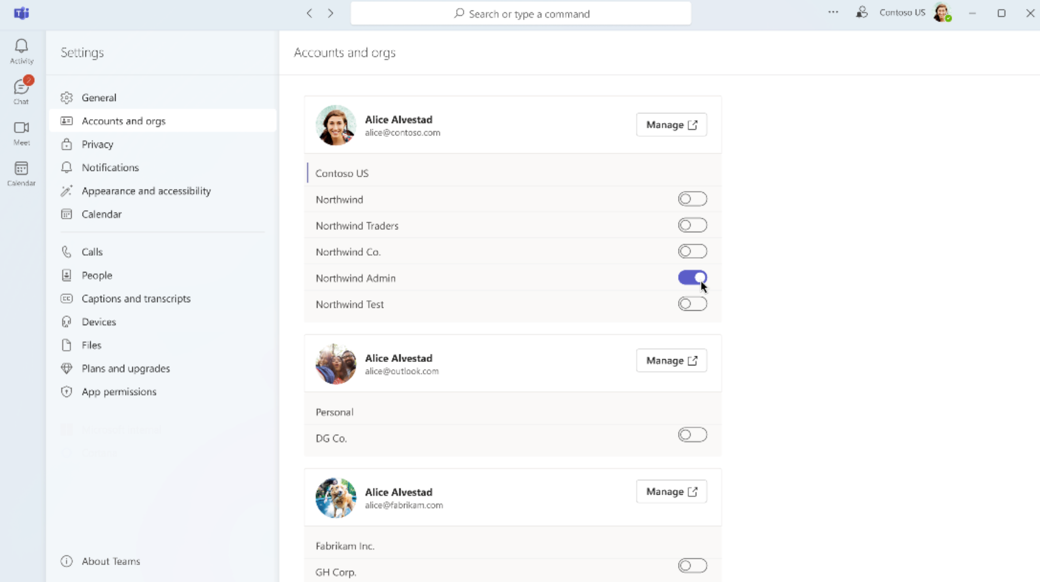Gerenciar contas e organizações no Microsoft Teams
Aplica-se a
No Teams, você pode entrar rapidamente e facilmente e alternar entre várias contas. A pesquisa e o chat também são simplificados para uma colaboração mais perfeita.
Entrar em contas adicionais
No Teams, você pode fazer logon em várias contas corporativas, escolares e pessoais ou fazer logon como convidado em outras organizações.
-
Selecione sua imagem de perfil no canto superior direito do cliente da área de trabalho do Teams.
-
Escolha Adicionar outra conta.
-
Escolha uma conta com a qual você já entrou anteriormente.
-
Selecione Criar ou usar outra conta
-
Para alternar para uma conta diferente, selecione sua imagem de perfil e escolha uma conta diferente a qualquer momento.
Gerenciar notificações para contas e organizações
Por padrão, as notificações são ativadas para qualquer organização que você tenha ingressado anteriormente como convidado. Você pode gerenciar quais notificações você vê nas configurações do Teams.
Todas as contas e organizações ativadas ficarão visíveis em seu perfil.
Para gerenciar notificações em várias contas e organizações:
-
Acesse Configurações e mais > Configurações > Contas e organizações.
-
Ative o alternância ao lado da organização da qual você deseja receber notificações.
Na guia Atividade
Selecione uma notificação para abrir automaticamente essa conta.
Tópicos relacionados
Recursos de proprietário, membro e convidado da equipe no Microsoft Teams